Pode ser complicado acompanhar o conteúdo de todos os seus sites favoritos. Mesmo quando se usa bookmarks, é demorado visitar websites um após o outro para verificar suas últimas atualizações.
É aqui que os feeds RSS vêm a calhar. Uma assinatura única do feed RSS de um site permite que você receba automaticamente todas as atualizações subseqüentes publicadas.
Dependendo do seu aplicativo leitor de feed, você pode até receber notificações via e-mail ou em seu dispositivo móvel. Além disso, há plugins de feed RSS WordPress que permitem agregar todo esse conteúdo em seu próprio site.
Neste artigo, discutiremos o que é RSS e por que ele é importante. Em seguida, daremos uma olhada em como os feeds RSS funcionam no WordPress. Mostraremos como ativá-los ou desativá-los, veremos como verificar se estão funcionando ou não, e introduziremos alguns plugins que acrescentam novas funcionalidades.
Vamos começar!
O que é RSS (e por que é importante)?
Os feeds RSS (Really Simple Syndication) permitem que websites e blogs publiquem seus últimos conteúdos em formato XML. Isto pode conter a totalidade do artigo ou um resumo, assim como metadados tais como data e autor.
Seu feed RSS permite a qualquer pessoa que o assine agregar conteúdo do seu site junto com muitos outros sites.
Você pode comparar o processo de assinatura dos canais do YouTube e receber notificações para atualizações do conteúdo mais recente de cada canal em um só lugar.
O Google desligou seu popular serviço FeedBurner em 2012, o que pode fazer alguns pensarem que os feeds RSS estão mortos. Mas, na verdade, há muitos grandes leitores de feeds por aí, como Feedly ou The Old Reader.
Feedly está disponível para a web, iOS, Android, e Kindle. O antigo leitor também está disponível para a web, e embora não tenha um aplicativo nativo, seus usuários criaram vários usando sua API.
Os feeds podem ser usados para muitos propósitos, além de se manter atualizado, como importar conteúdo de um site para outro e muitos outros:
- Obtenção de produtos e categorias de serviços de lojas on-line.
- Acompanhamento das taxas de câmbio e dos preços das ações.
- Usando feeds RSS apenas de podcasts para empurrar o conteúdo de áudio para diferentes plataformas de escuta.
- Agregando os últimos cupons ou ofertas de desconto de várias lojas on-line.
- Muitos blogueiros e influenciadores usam feeds RSS para estar a par. Quando eles encontram um bom, eles compartilham ou fazem um link para seu post a partir do seu blog ou perfis de mídia social.
- Os feeds RSS podem potencialmente ajudar o Google a rastrear seu site com mais freqüência.
- Os feeds RSS podem trazer mais visitantes ao seu site. Quando alguém assina seu feed de notícias, tropeçará em todos os posts do seu blog em seu feed. Se eles virem um bom, eles visitarão seu site para lê-lo em detalhes ou fazer um comentário.
- Automatizar uma campanha de e-mail marketing. MailChimp, por exemplo, tem uma campanha de RSS para e-mail que enviará automaticamente um e-mail a seus assinantes quando você publicar novas postagens.
- Você também pode usar seu feed RSS para publicar uma atualização em seus perfis de mídia social toda vez que um novo post é publicado. Quase todas as ferramentas populares de agendamento de postagem e gerenciamento de mídia social oferecem integração com o feed RSS.
- Você pode enviar seu feed RSS para diretórios RSS ou websites agregadores de conteúdo.
- Você também pode criar uma página ou seção em seu website com conteúdo agregado de fontes externas.
- Você pode automatizar a publicação em seu site com novos conteúdos sindicalizados.
Como um exemplo adicional, uma forma de utilizarmos feeds RSS aqui em Kinsta é utilizando o aplicativo gratuito Slack feed RSS. Usamos o Slack todos os dias para nos comunicarmos com nossos membros remotos da equipe.
Automatizando os feeds RSS nos canais, podemos facilmente acompanhar os novos conteúdos que estão sendo publicados na web, assim como os novos lançamentos de software
O WordPress tem Feeds RSS (e como você os encontra)?
O WordPress gera muitos tipos de feeds RSS embutidos para seu site. Como mencionado anteriormente, isto geralmente é feito em formato XML, e um documento é criado cada vez que você publica um novo conteúdo.
Para ver sua feed, você pode simplesmente adicionar /feed ao final do endereço do seu site.
For example, if your site is www.document.com, your feed will be published at www.document.com/feed. Here’s what that looks like for Kinsta.com:

São geradas alimentações para suas categorias e tags, bem como para comentários. Além disso, você pode ter vários campos, o que se parece com isto:
- http://example.com/feed/
- http://example.com/feed/rss/
- http://example.com/feed/rss2/
- http://example.com/feed/rdf/
- http://example.com/feed/atom/
No entanto, sua feed primária normalmente será localizada no primeiro endereço.
Como verificar e ver se um Feed RSS está funcionando
Seu próprio site tem um feed, mas você também pode apresentar feeds de outros sites em seu conteúdo.
Antes de fazer isso, no entanto, primeiro você vai querer validar cada feed externa. Você pode usar seu navegador ou uma ferramenta on-line.
Teste a URL de feed em seu navegador
Para validar um feed usando um navegador, basta copiar o URL do feed e colá-lo na barra de endereço:

Você deve ver o feed exibido no formato XML original.
Teste usando o validador W3C
Outra maneira de testar a validade de uma ração é usando o W3C Validator. Cole a URL da feed na caixa de entrada fornecida, e depois clique em Verificar:
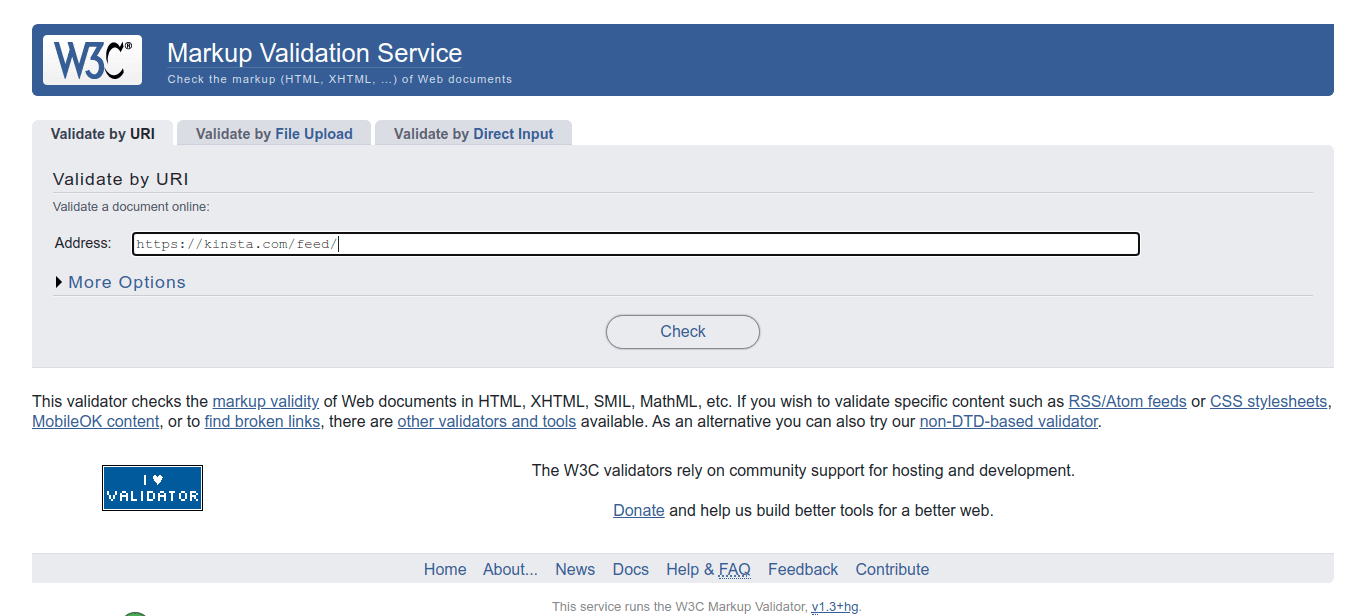
Na página seguinte, você deve ver se a feed é válida ou não:
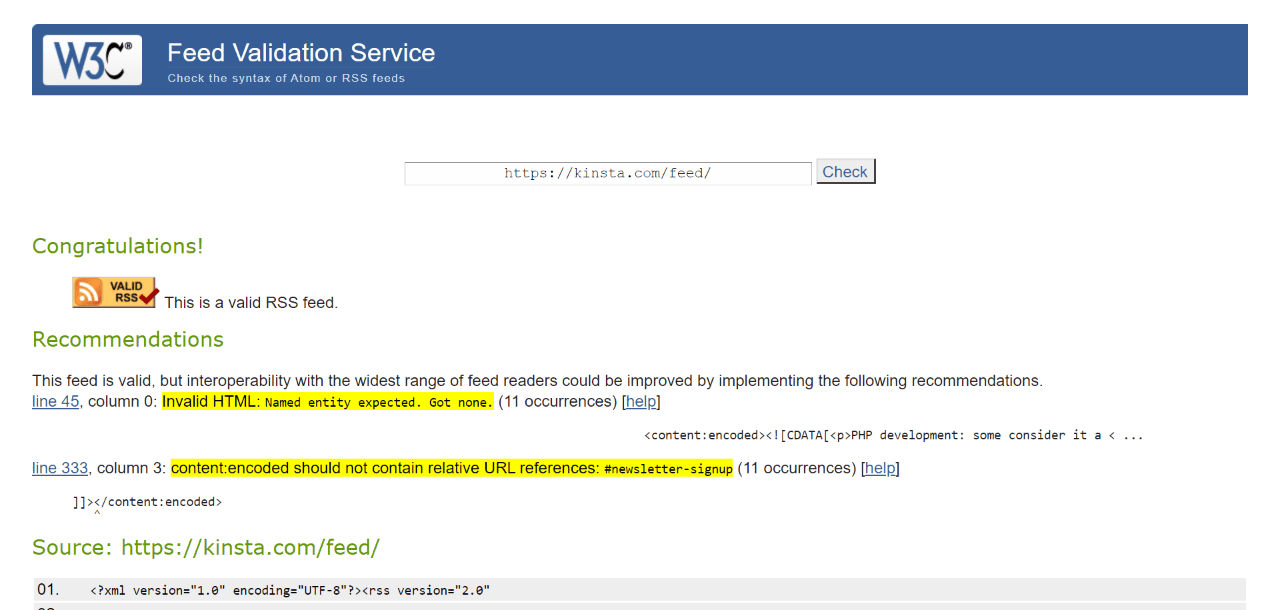
Você também pode receber algumas recomendações para otimizar a feed para os leitores (caso ela pertença a você).
Como otimizar suas Feeds RSS
Seu feed RSS pode permitir que os usuários se mantenham atualizados com seu conteúdo mais recente. Portanto, você vai querer otimizá-lo para facilitar seu uso, o que pode aumentar suas assinaturas.
Uma dica para fazer isso é mostrar resumos em sua ração, em vez de artigos completos. Isso garante que os leitores visitem seu site para ler o conteúdo.
O WordPress fornece uma configuração integrada para este fim. Você pode simplesmente navegar para Configurações > Leitura, e selecionar Resumo em Para cada artigo em um feed, mostrar.
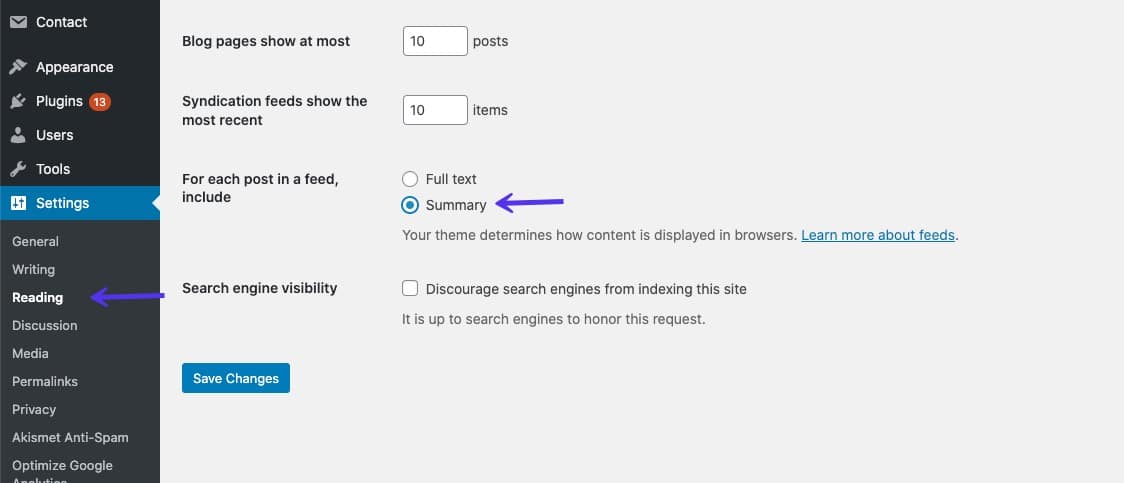
Você também pode habilitar os usuários a assinar categorias ou tags específicas usando o plugin de Category-Specific Feed RSS Subscription introduzido na próxima seção.
Além disso, se você administra um blog multi-autor, você pode dar aos leitores a opção de assinar seus autores favoritos.
A feed de um autor terá este aspecto:
- http://example.com/author/matteo/feed/
Você pode até mesmo fazer com que seus autores incluam links para seus feeds RSS em sua bios ou assinatura de e-mail.
4 práticos Plug-ins de feed RSS WordPress
Embora o WordPress forneça feeds RSS por padrão e ofereça uma maneira de exibi-los, os plugins podem oferecer muito mais flexibilidade. Vamos dar uma olhada em quatro opções sólidas.
1. Feedzy RSS Feeds
Feedzy é um dos melhores plugins de feed RSS do WordPress. Ele permite que você importe e exiba um número ilimitado de feeds em seu site. Você pode usá-lo para automatizar os blogs, publicando conteúdo curado de toda a web.
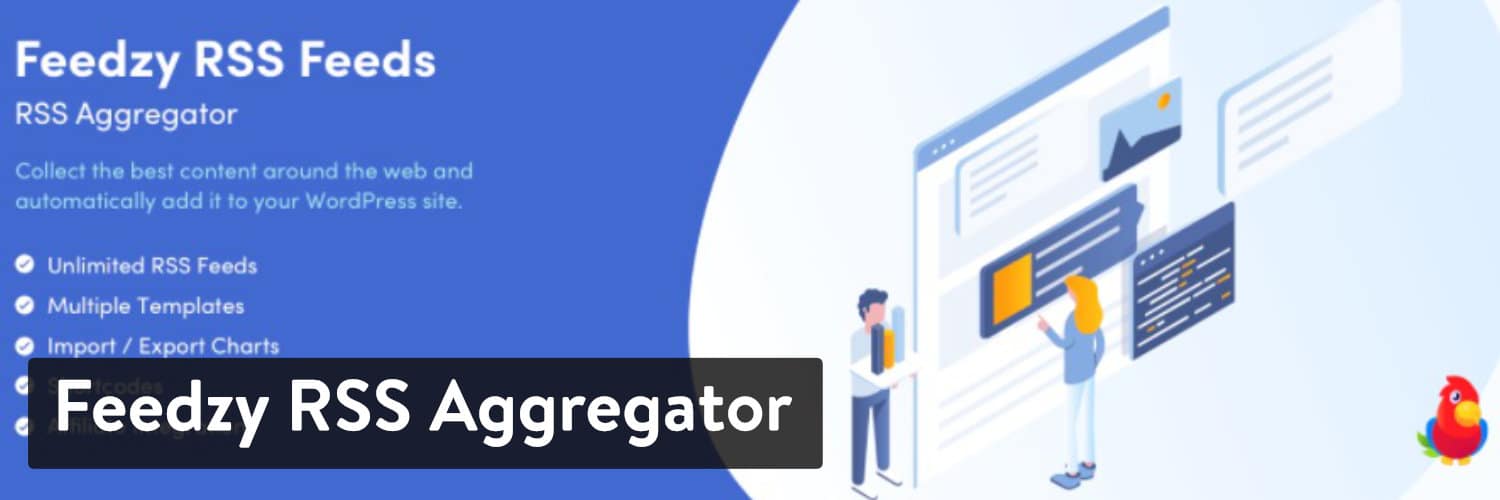
Algumas das principais características da versão gratuita das ofertas Feedzy incluem:
- Converter itens de feed em páginas, correio e tipos de correio personalizados
- Mostrar feeds usando blocos, atalhos, ou widgets
- Feed em cache para melhorar a velocidade de carregamento
- Mostrar imagens com itens de feed
Com a versão premium, você também pode:
- Utilizar filtros de palavras-chave para importar conteúdo específico
- Definir vários modelos para cada feed
- Importar automaticamente múltiplas alimentações de diferentes fontes (feitas manualmente na versão gratuita)
- Adicione automaticamente IDs de afiliados ou de referência a seus links de feed
Uma vez instalado e ativado o Feedzy, você vai querer navegar até Feedzy > Importar Posts. Em seguida, você pode clicar na opção Importar Posts:

Agora você pode iniciar o processo de importação de rações para seu site.
2. RSSImport
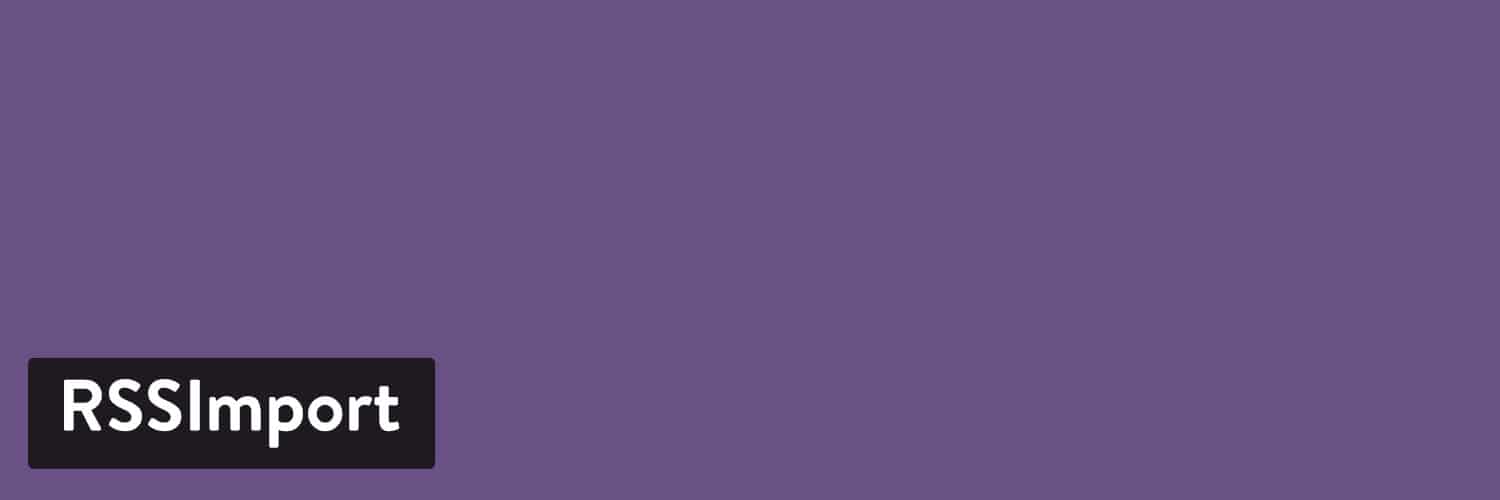
Como no Feedzy, o RSSImport permite que você importe feeds em seu site WordPress. Você pode usá-lo através de um widget, atalhos, ou PHP.
Esta ferramenta oferece muita flexibilidade com seus atalhos incluídos, fornecendo muitos parâmetros para personalizá-los. Aqui está um exemplo do que você pode criar:
[RSSImport display="25" feedurl="https://kinsta.com/feed/" use_simplepie="true"]
Você também pode adicionar algum código PHP em um modelo temático, como sidebar.php ou single.php. Por exemplo:
<!--?php RSSImport(10, 'https://kinsta.com/feed/'); ?-->Para exibir seu feed, você pode copiar e colar seus atalhos em qualquer lugar em um post ou página.
3. Category-Specific RSS Feed Subscription
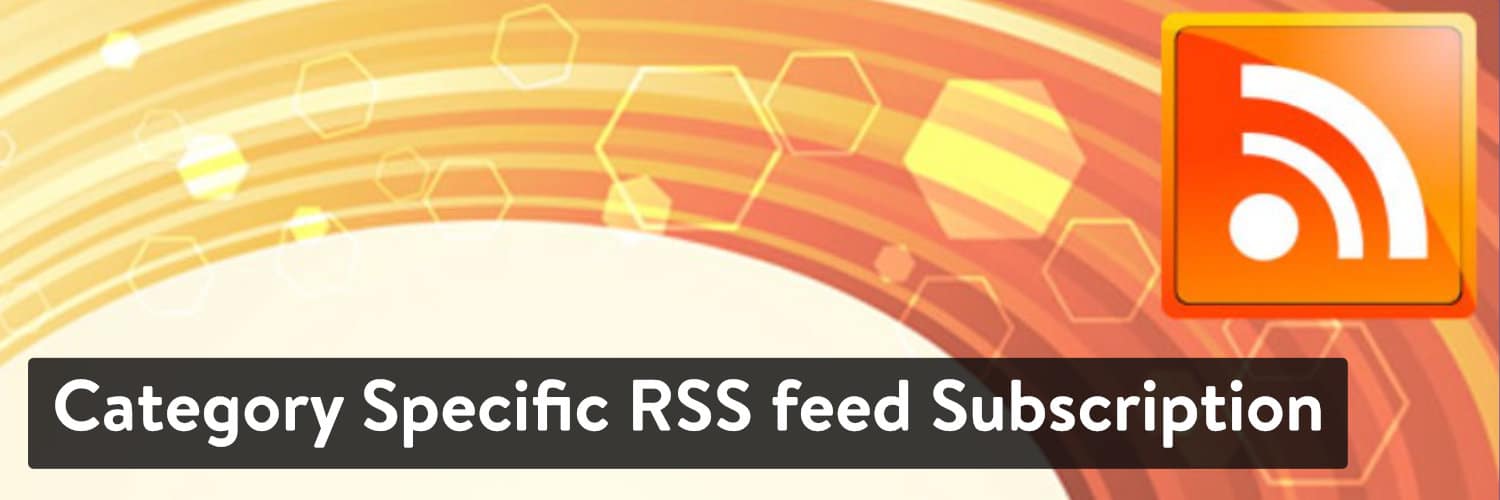
Category-Specific RSS Feed Subscription é diferente dos outros plugins que consideramos até agora. Ele permite a seus usuários maior flexibilidade sobre o que eles assinam, e o faz com base em seus grupos. Por exemplo, se você publicar conteúdo em múltiplas categorias como “Aeronáutica”, “Energia Renovável” e “Filme”, seus usuários podem optar por assinar apenas um ou todos eles.
Este plugin permite que você o faça:
- Criar feeds RSS específicos de categoria
- Criar menus de feed específicos para tags
- Mostrar o feed RSS de cada tag ao lado do seus artigos
- Categorias personalizadas de pontos para feed externa
Depois de instalar este plugin, você vai querer navegar para Configurações > RSS específico de categoria para ver uma lista de todas as categorias possíveis para as quais você pode criar um feed. Você pode então usar widgets, atalhos e algumas linhas de PHP para adicionar seus menus de feed ao seu site.
4. WP RSS Aggregator
Com mais de 60.000 instalações ativas, o WP RSS Aggregator é o plugin de RSS feed mais popular para WordPress. Você poderá importar um número ilimitado de posts, vídeos do YouTube, listagens e episódios de podcast de um número ilimitado de sites, fornecendo-lhe conteúdo novo e com curadoria para seu site.
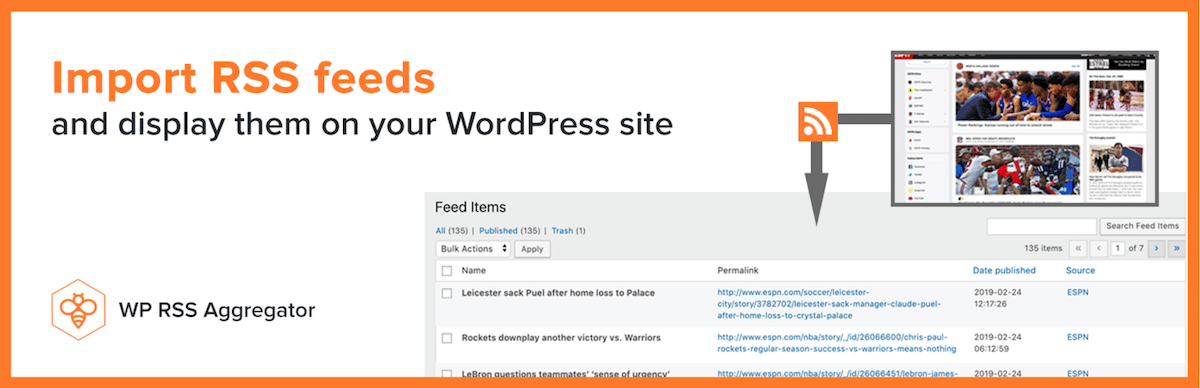
Com a versão gratuita do WP RSS Aggregator você será capaz de fazer:
- Criar feeds que exibam links para conteúdo em outros sites
- Gerencie suas fontes de RSS feed a partir de uma única página
- Mostrar seus feeds usando um código de atalho ou bloco
- Ampliar a funcionalidade do plugin usando hooks de ação e filtro
Com a versão premium, você também pode:
- Personalizar os modelos para combinar com o design de seu site
- Importar feeds RSS para publicações no WordPress ou tipos de publicações personalizadas
- Filtrar o conteúdo com base em palavras-chave, frases e/ou tags
- Importar conteúdo na íntegra com o serviço de texto completo do WP RSS Aggregator
- Categorize suas fontes para mantê-las organizadas
- Conectar o plugin a serviços de fiação de conteúdo de terceiros, como WordAi e Spinner Chief
Uma vez que você tenha o WP RSS Aggregator instalado em seu site WordPress, tudo o que você precisa fazer é adicionar uma fonte de alimentação e o plugin irá lidar com o resto.
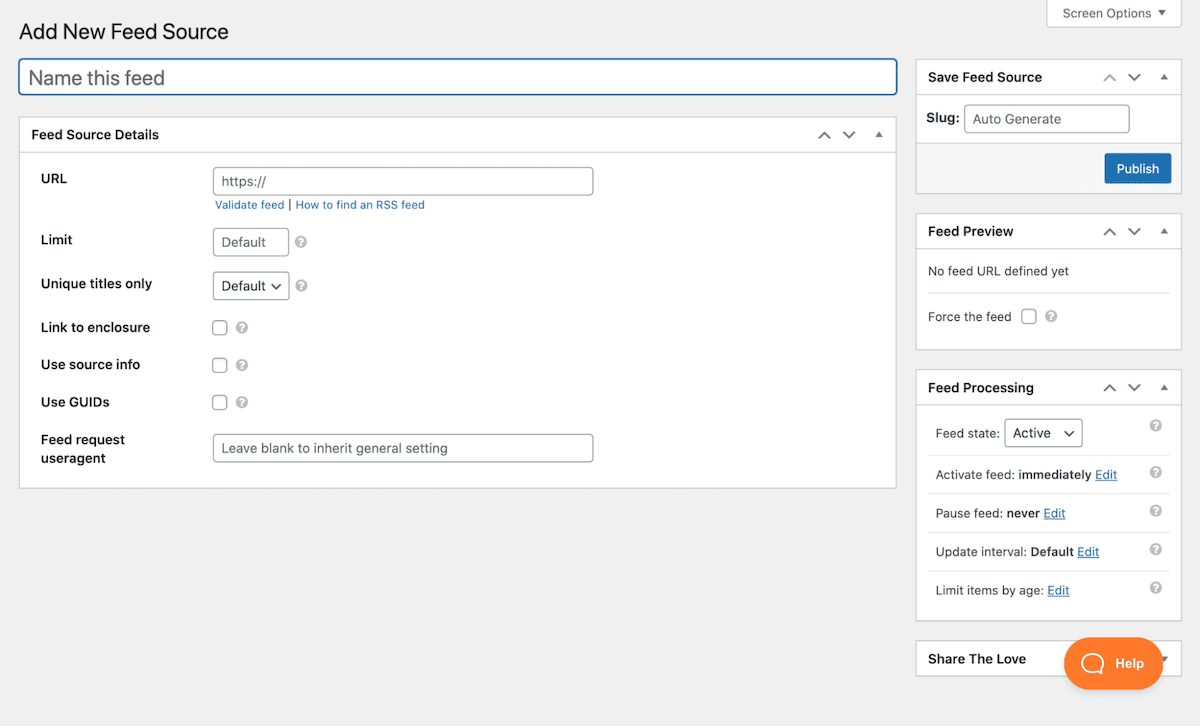
Como desativar os feeds RSS no WordPress
Embora os feeds RSS possam ser úteis, você pode não ter um uso para o seu, ou simplesmente não querer a sobrecarga extra de mantê-lo.
Nesse caso, você pode optar por desativar sua feed usando um plugin ou editando seu tema atual.
Use um Plugin
Um plugin como o Disable Feeds pode ser útil para desativar todas as alimentações em seu site. Ele remove todos os feeds RSS, Atom e RDF através do redirecionamento de solicitações.
Note que não é atualizado há três anos. Entretanto, você não deve ter nenhum problema em usá-lo com a última versão do WordPress.
Desativar Feeds apenas remove a própria feed. Seu tema, barra lateral e rodapés ainda podem conter links para ele.
Edite Seu Tema WordPress
Uma segunda maneira de desativar seus feeds RSS no WordPress é editando o arquivo functions.php do seu tema atual. Você vai querer navegar para Appearance > Theme Editor, e procurar pelo arquivo functions.php no explorador de arquivos do lado direito:
Então você pode colar o seguinte código no final do arquivo:
add_action('do_feed', 'itsme_disable_feed', 1);
add_action('do_feed_rdf', 'itsme_disable_feed', 1);
add_action('do_feed_rss', 'itsme_disable_feed', 1);
add_action('do_feed_rss2', 'itsme_disable_feed', 1);
add_action('do_feed_atom', 'itsme_disable_feed', 1);
add_action('do_feed_rss2_comments', 'itsme_disable_feed', 1);
add_action('do_feed_atom_comments', 'itsme_disable_feed', 1);Não se esqueça de salvar suas mudanças quando estiver pronto.
Resumo
O WordPress fornece um RSS feed por padrão e você pode acessar o seu facilmente. Com a ajuda de opções adicionais de plugins, como Feedzy RSS Feeds, RSSImport, Category-Specific RSS Feed Subscription, e WP RSS Aggregator, você pode ter ainda mais controle sobre ele.
Como vimos, os feeds RSS podem ser úteis em muitos cenários… então eles estão longe de estar mortos!
Você tem alguma pergunta sobre os plugins feeds RSS em nossa lista, e como aproveitá-los ao máximo? Informe-nos na seção de comentários abaixo!


